Word belgesine Bölüm Sonu nasıl eklenir
Daha sık yazan Microsoft Word'ün(Microsoft Word) düzenli kullanıcıları, büyük olasılıkla geniş metin duvarlarına sahip belgelere sahip olacaktır. Soru şu ki, kompozisyonu daha tutarlı hale getirmek için bu metinleri hızlı bir şekilde parçalamak ne kadar mümkün?
Word belgesine Bölüm Sonu(Break) nasıl eklenir
En azından bizim açımızdan en iyi seçenek Bölüm Sonlarını(Section Breaks) kullanmaktır . Bu, Microsoft Word'ün(Microsoft Word) uzun bir parçası olan bir özelliktir ; bu nedenle, çoğu ileri düzey kullanıcının bunu zaten bildiğini umuyoruz. Ancak, sıradan insanlar için, bir belgeye Bölüm Sonlarının(Section Breaks) nasıl ekleneceği hakkında konuşacağız .
Görevi başarmak kolaydır ve aynı şekilde, onları tamamen ortadan kaldırma zamanı geldiğinde de aynı şekilde. Bir Word belgesine Bölüm Sonu(Break) eklemek için :
- (Click)Bölüm Sonlarının(Breaks) görünmesini istediğiniz yeri tıklayın
- Düzen sekmesini seçin
- Break'i arayın ve seçin
- Bölüm Sonunuzu belgeye ekleyin
- Bölüm Sonlarını Sil
1] Bölüm Sonlarının(Breaks) görünmesini istediğiniz yeri tıklayın(Click)
Her şeyden önce yapmanız gereken, Bölüm Sonunun(Break) öncelikli olmasını istediğiniz bölüme tıklamaktır. En iyi sonucu almak için bunu bir cümlenin veya paragrafın sonunda yapmanızı öneririz.
2] Düzen sekmesini seçin
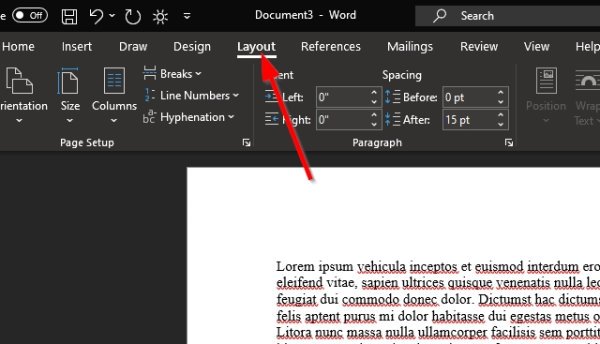
Microsoft Word belgenizin en üstünde birkaç sekme görmelisiniz , ancak bu durumda yalnızca Düzen(Layout) sekmesi önemlidir, bu nedenle üzerine tıklayın.
3] Break'i arayın ve seçin
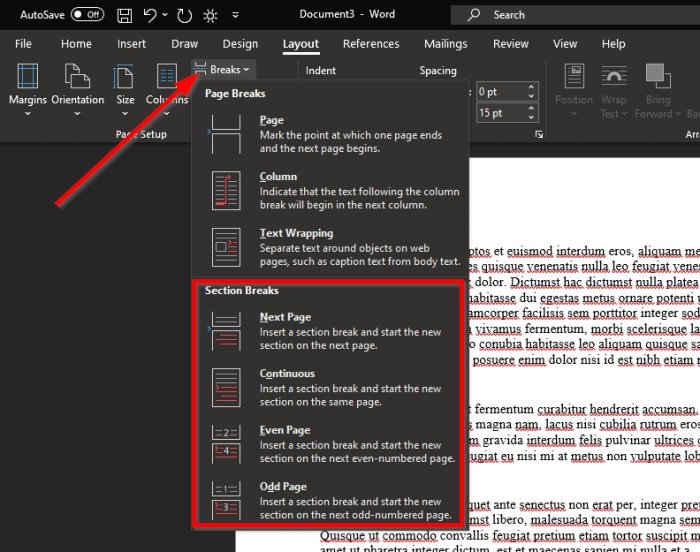
Şimdi, Düzen(Layout) sekmesini seçtikten sonra, aralarından seçim yapabileceğiniz birkaç şeyin bulunduğu Sayfa Yapısı(Page Setup) adlı bir bölüm görmelisiniz . Molalar(Breaks) üzerine tıklayın(Click) ve hemen, aralarından seçim yapabileceğiniz çeşitli mola türlerinin bulunduğu bir açılır menü görünecektir.
Toplamda dört Bölüm Sonu(Section Breaks) vardır, bu yüzden hangisini seçeceğinizden emin değilseniz bunları açıklayalım.
- Sonraki Sayfa:(Next Page:) Bölüm sonu, sonraki sayfada yeni bölümü başlatır.
- Sürekli:(Continuous:) Bölüm sonu, yeni bölümü aynı sayfada başlatır. Bu tür bölüm sonu, genellikle yeni bir sayfa oluşturmadan sütun sayısını değiştirmek için kullanılır.
- Çift Sayfa:(Even Page:) Bölüm sonu, sonraki çift numaralı sayfada yeni bir bölüm başlatır.
- Tek Sayfa:(Odd Page:) Bölüm sonu, sonraki tek numaralı sayfada yeni bir bölüm başlatır.
4] Bölüm Sonunuzu(Break) belgeye ekleyin(Add)
O halde son adım, bir Bölüm Sonu(Break) oluşturmak için dört seçenekten herhangi birine tıklamaktır . Bu yapıldıktan sonra, değişiklikler belgenizde gerçek zamanlı olarak yapılacaktır.
5] Bölüm Sonlarını Sil
Bir bölüm sonunu silmek oldukça basittir, ancak bunun nasıl yapılacağını burada açıklamayacağız. Word'deki tüm Bölüm Sonlarını nasıl kaldıracağınızı(how to remove all Section Breaks in Word) gösteren bir makalemiz zaten var ve bilmeniz gereken her şeyi öğreneceksiniz.
Related posts
Microsoft Word'de Break bölümünü nasıl silmek için
Microsoft Word'de Bölüm Sonu Nasıl Eklenir
Rewrite Suggestions Nasıl Kullanılır Word Web application için
Excel, Word or PowerPoint son kez başlayamadı
Microsoft Word ile bir Booklet or Book nasıl oluşturulur
Fix Error, Bookmark Microsoft Word'de tanımlanmadı
Bir ASD file ve nasıl Microsoft Word açmak için nedir?
Convert Word JPG Batch Word'ü JPG Converter'e kullanma belgeleri
AutoSave and AutoRecover time içinde Word nasıl değiştirilir
Word document kaydedildi print preview or printing'de gösterilmiyor
Online Templates için Microsoft Word'de Nasıl Ara
Word'daki tüm bölüm kopmalarını bir kerede nasıl kaldırılır
Nasıl Outlook içinde Safe Mode Word, Excel, PowerPoint, başlamak için
Nasıl birleştirme Word Documents
Word'de bir belgeden diğerine stilleri nasıl içe aktarılır
Music Notes ve Symbols Word document'te Nasıl Eklenir?
Add, Change, Author Property Office document konumundan Remove Author
Microsoft Word ücretsiz için Page Borders nasıl indirilir
Text Word file'ten bir Publisher publication'ye nasıl eklenir?
Paragraph işaretlerini Microsoft Word'de nasıl kapatılır?
